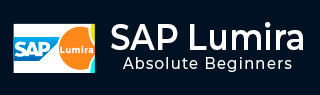
- SAP Lumira 教程
- SAP Lumira - 首頁
- SAP Lumira - 概述
- SAP Lumira - 資料來源
- SAP Lumira - 資料獲取
- SAP Lumira - 編輯已獲取的資料
- SAP Lumira - 檢視連線
- SAP Lumira - 使用 Excel 檔案
- SAP Lumira - 使用 CSV 檔案
- SAP Lumira - 連線 HANA 檢視
- SAP Lumira - 從 HANA 下載
- SAP Lumira - 使用 Universe 作為資料來源
- SAP Lumira - 使用 SQL 查詢
- SAP Lumira - 工作模式
- SAP Lumira - 準備階段
- SAP Lumira - 視覺化階段
- SAP Lumira - 創作階段
- SAP Lumira - 分享階段
- SAP Lumira - 新建文件
- SAP Lumira - 建立圖表
- SAP Lumira - 圖表型別
- SAP Lumira - 條件格式化
- SAP Lumira - 在選項卡中準備資料
- SAP Lumira - 編輯資料
- SAP Lumira - 數字和日期
- SAP Lumira - 資料增強
- SAP Lumira - 使用資料集
- SAP Lumira - 資料視覺化
- SAP Lumira - 圖例顏色
- SAP Lumira - 建立故事
- SAP Lumira - 幻燈片
- SAP Lumira - 自定義故事
- Lumira - 圖表、故事和資料集
- SAP Lumira - 資料集釋出
- SAP Lumira 有用資源
- SAP Lumira - 問答
- SAP Lumira - 快速指南
- SAP Lumira - 有用資源
- SAP Lumira - 討論
SAP Lumira - 資料集釋出
要將資料集釋出到 SAP HANA,請按照以下步驟操作。
步驟 1 - 轉到“共享”選項卡,選擇要釋出的資料集。選擇資料集後,您將看到如下截圖所示的所有選項。

步驟 2 - 要釋出到 HANA,您必須注意,只有資料集釋出到 HANA 伺服器,而不是視覺化。輸入 HANA 系統的詳細資訊,即伺服器、例項、使用者名稱和密碼,然後單擊連線。
您可以選擇一個新的包和一個檢視。
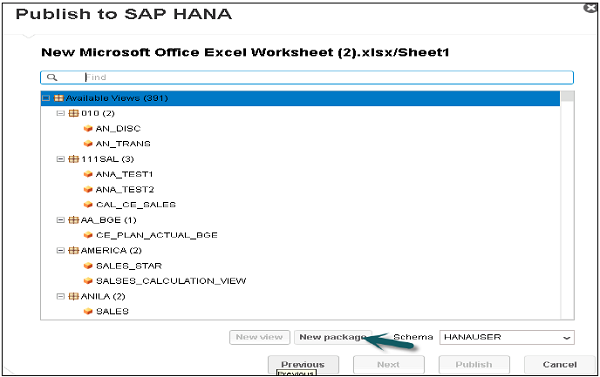
資料集將作為新的分析檢視釋出。
釋出到 SAP Lumira Cloud
步驟 1 - 轉到創作 → 選擇資料集 → 釋出到 SAP Lumira Cloud。

步驟 2 - 輸入使用者名稱和密碼,然後單擊下一步。

釋出到 SAP Lumira Server
步驟 1 - 轉到創作 → 選擇資料集 → 釋出到 SAP Lumira Server。

步驟 2 - 輸入 Lumira Server 詳細資訊,即使用者名稱和密碼,然後單擊下一步。
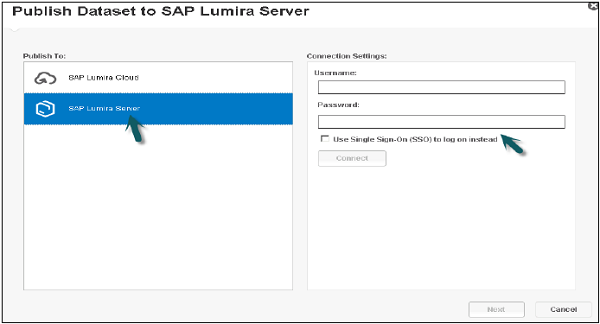
將資料集釋出到 Explorer
步驟 1 - 轉到創作 → 從左側面板選擇資料集 → 釋出到 Explorer。
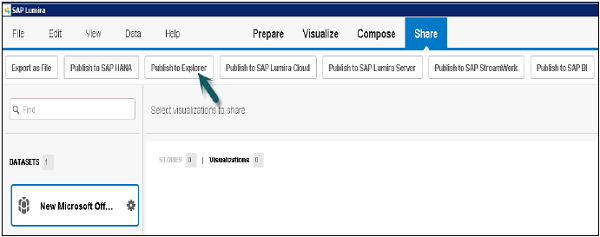
步驟 2 - 輸入詳細資訊,例如 CMS 伺服器、使用者名稱和密碼,然後單擊連線。

釋出到 SAP Streamwork
步驟 1 - 轉到創作 → 從左側面板選擇資料集 → 釋出到 SAP Streamwork。

步驟 2 - 輸入電子郵件和密碼,然後單擊登入按鈕。
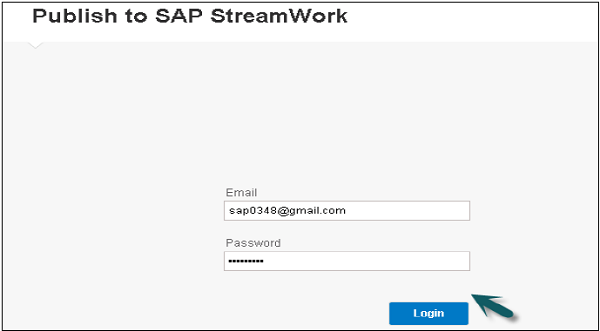
廣告
